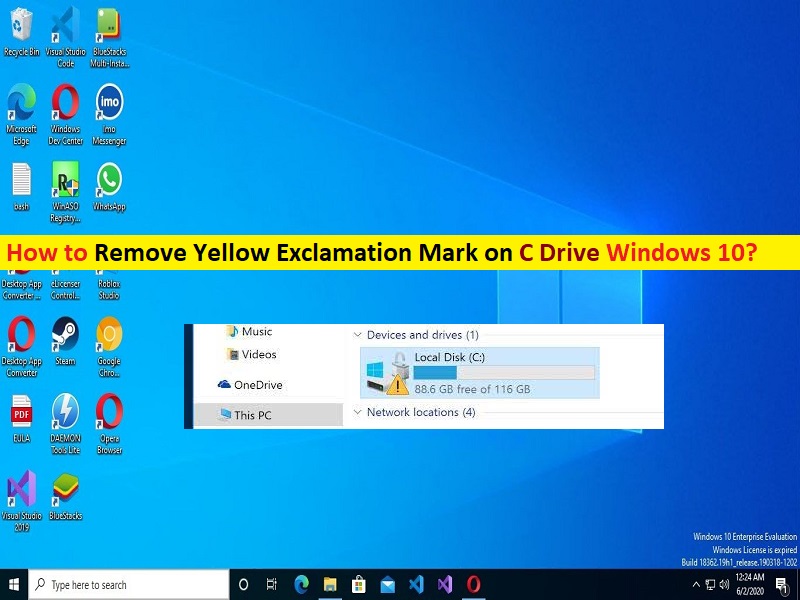
Consejos para eliminar el signo de exclamación amarillo en la unidad C de Windows 10:
En este artículo, vamos a discutir cómo eliminar el signo de exclamación amarillo en la unidad C de Windows 10. Se le guiará con pasos/métodos sencillos para hacerlo. Comencemos la discusión.
‘Eliminar el signo de exclamación amarillo en la unidad C de Windows 10’:
‘Signo de exclamación amarillo’ en la unidad C Windows 10: El ‘Signo de exclamación del triángulo amarillo’ en su ‘C: Unidad’ u otras unidades de los discos duros de su computadora proviene de BitLocker. Esta marca amarilla indica que el cifrado de BitLocker en la unidad aún no está activado y muestra “Esperando activación” en el Panel de control en “Cifrado de unidad BitLocker”.
Varios usuarios informaron que se encontraron con un signo de exclamación amarillo en la unidad C de Windows 10, generalmente después de instalar actualizaciones de Windows 10 o después de completar OOBE (Out of Box Experience) en una computadora portátil o computadora de escritorio nueva comprada que admite BitLocker. Es posible eliminar el signo de exclamación del triángulo amarillo en la unidad C de Windows 10. Sigamos los pasos.
Cómo quitar el signo de exclamación amarillo en la unidad C de Windows 10?
Método 1: ENCIENDA el cifrado de BitLocker en la unidad C:
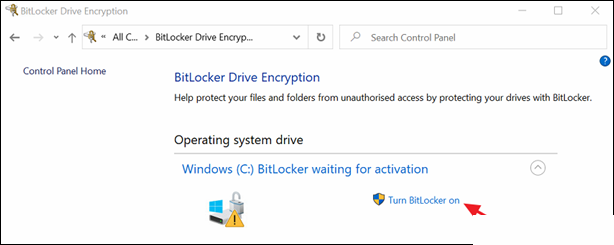
Si desea utilizar el cifrado de BitLocker para proteger su PC y sus datos confidenciales, continúe y reanude el cifrado de BitLocker en la unidad C:.
Paso 1: abra el ‘Panel de control’ en una PC con Windows a través del cuadro de búsqueda de Windows y abra ‘BitLocker Drive Encryption’
Paso 2: haga clic en “Activar BitLocker” cada vez que aparezca la indicación “BitLocker esperando activación” y siga las instrucciones en pantalla para habilitar BitLocker en el controlador seleccionado.
Método 2: deshabilite la protección de BitLocker en el controlador de forma permanente
Si no usa BitLocker para usar la protección de BitLocker, puede proceder a DESACTIVAR BitLocker y descifrar la unidad.
Paso 1: escriba ‘cmd’ en el cuadro de búsqueda de Windows y presione las teclas ‘MAYÚS + ENTRAR’ en el teclado para abrir ‘Símbolo del sistema como administrador’
Paso 2: escriba el comando ‘manage-bde C: -off’ y presione la tecla ‘Enter’ para descifrar la unidad C:
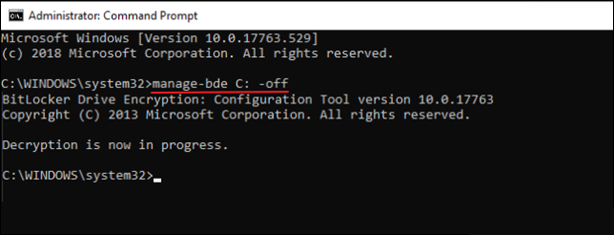
Paso 3: cierre el símbolo del sistema. Abra el ‘Panel de control’ y abra ‘BitLocker Drive Encryption’

Paso 4: Espere a que se complete el proceso de “descifrado de BitLocker”. Cuando ‘BitLocker está APAGADO’, se eliminará la ‘Advertencia de triángulo amarillo’ en la unidad en ‘Explorador de archivos’.
Solucionar problemas de PC con Windows con la ‘Herramienta de reparación de PC’:
La ‘Herramienta de reparación de PC’ es una forma fácil y rápida de encontrar y reparar errores BSOD, errores DLL, errores EXE, problemas con programas/aplicaciones, problemas con malware o virus, archivos del sistema o problemas de registro y otros problemas del sistema con solo unos pocos clics.
⇓ Obtenga la herramienta de reparación de PC
Conclusión
Estoy seguro de que esta publicación lo ayudó a eliminar el signo de exclamación amarillo en la unidad C de Windows 10 de manera fácil. Puede leer y seguir nuestras instrucciones para hacerlo. Eso es todo. Para cualquier sugerencia o consulta, escriba en el cuadro de comentarios a continuación.